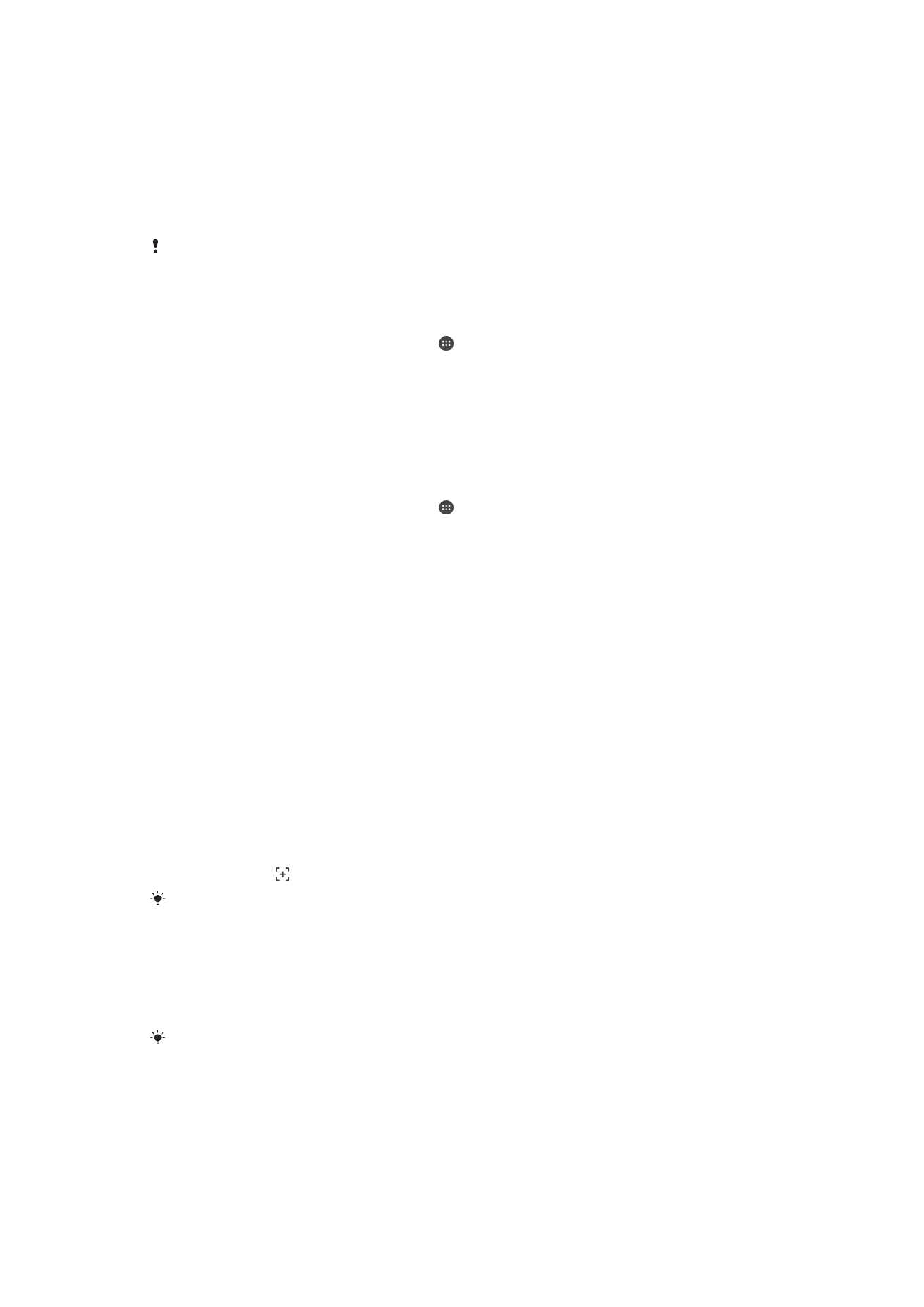
Aufnehmen Ihres Bildschirms
Sie können die Bildschirmaufnahmefunktion nutzen, um Videos von den Ereignissen auf
dem Bildschirm Ihres Geräts aufzunehmen. Diese Funktion ist sehr hilfreich, wenn Sie
beispielsweise Lernprogramme erstellen oder Videos von Ihnen aufnehmen möchten,
24
Dies ist eine Internetversion dieser Publikation. © Druckausgabe nur für den privaten Gebrauch.
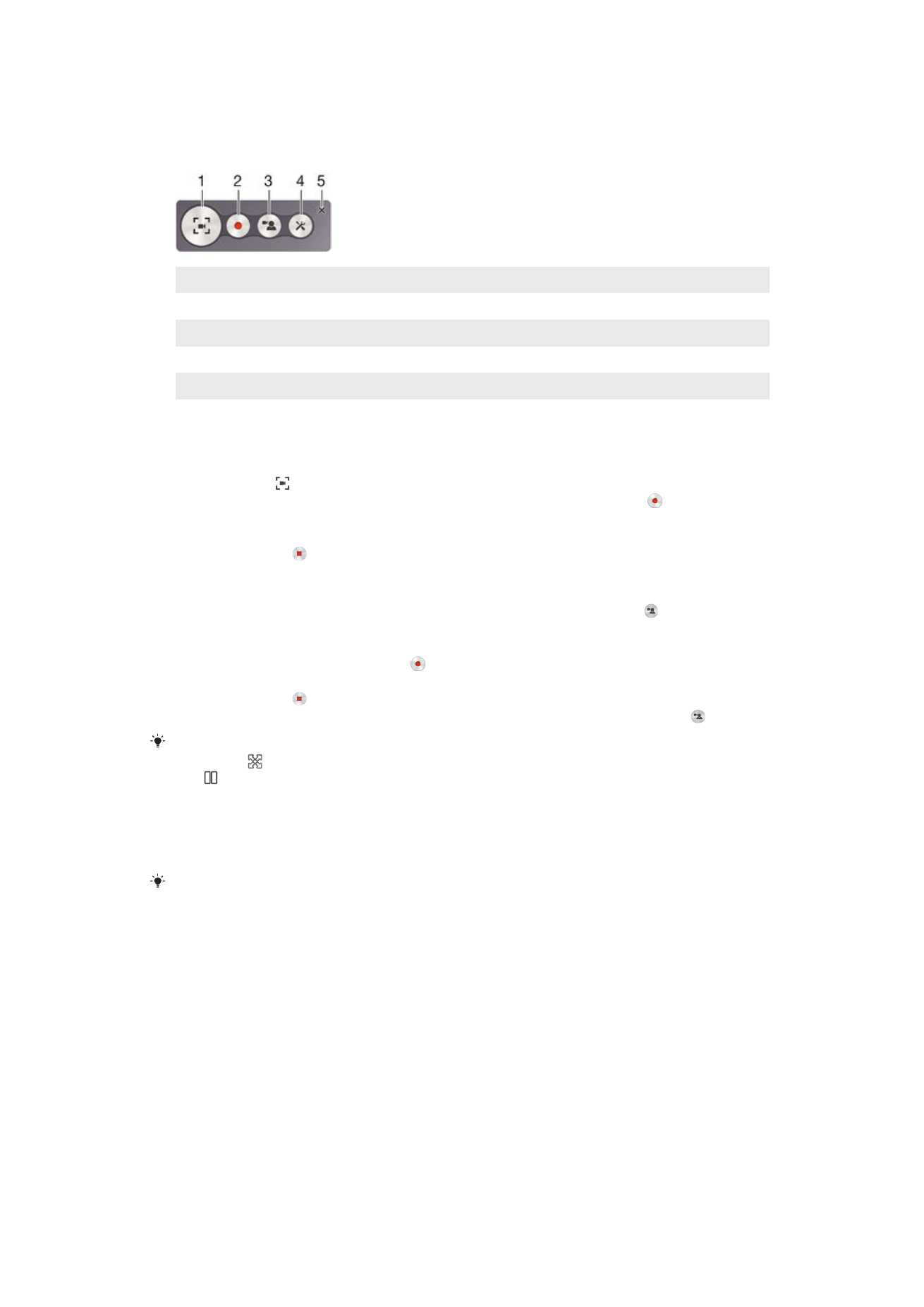
während Sie ein Spiel auf Ihrem Gerät spielen. Aufgenommene Videoclips werden
automatisch in der Album-Anwendung gespeichert.
1
Bildschirmaufnahmefenster minimieren/wiederherstellen
2
Ihren Bildschirm aufnehmen
3
Ihren Bildschirm aufnehmen, wenn die Frontkamera aktiviert ist
4
Zugriff auf die Bildschirmaufnahmeeinstellungen
5
Das Bildschirmaufnahmefenster schließen
So nehmen Sie Ihren Bildschirm auf:
1
Halten Sie die Einschalttaste gedrückt, bis ein Eingabeaufforderungsfenster
angezeigt wird.
2
Tippen Sie auf .
3
Wenn sich das Bildschirmaufnahmefenster geöffnet hat, tippen Sie auf . Die
Bildschirmaufnahme-Funktion startet und die Schaltfläche „Timer“ wird angezeigt.
4
Um die Aufnahme zu beenden, tippen Sie auf die Schaltfläche „Timer“ und
anschließend auf .
So nehmen Sie Ihren Bildschirm auf, wenn die Frontkamera aktiviert ist:
1
Wenn sich das Bildschirmaufnahmefenster öffnet, dann tippen Sie auf . Ein
Fenster öffnet sich und zeigt einen Sucher für die Frontkamera an.
2
Um mit der Aufnahme Ihres von der Frontkamera erfassten Bildschirms und
Videos zu beginnen, tippen Sie auf .
3
Um die Aufnahme zu beenden, tippen Sie auf die Schaltfläche „Timer“ und
anschließend auf .
4
Um das Fenster für den Sucher der Frontkamera zu schließen, tippen Sie auf .
Um ein Foto mit der Frontkamera aufzunehmen, während Sie den Bildschirm aufnehmen,
ziehen Sie in den Mini-Sucher, um die Ansicht zu erweitern und tippen Sie anschließend
auf .
So zeigen Sie kürzlich erstellte Bildschirmaufnahmen an:
•
Ziehen Sie die Statusleiste nach unten und tippen Sie um, die kürzlich erstellten
Aufnahmen Ihres Bildschirms anzuzeigen.
Sie können Ihre Bildschirmaufnahmen auch in der Album-Anwendung anzeigen.